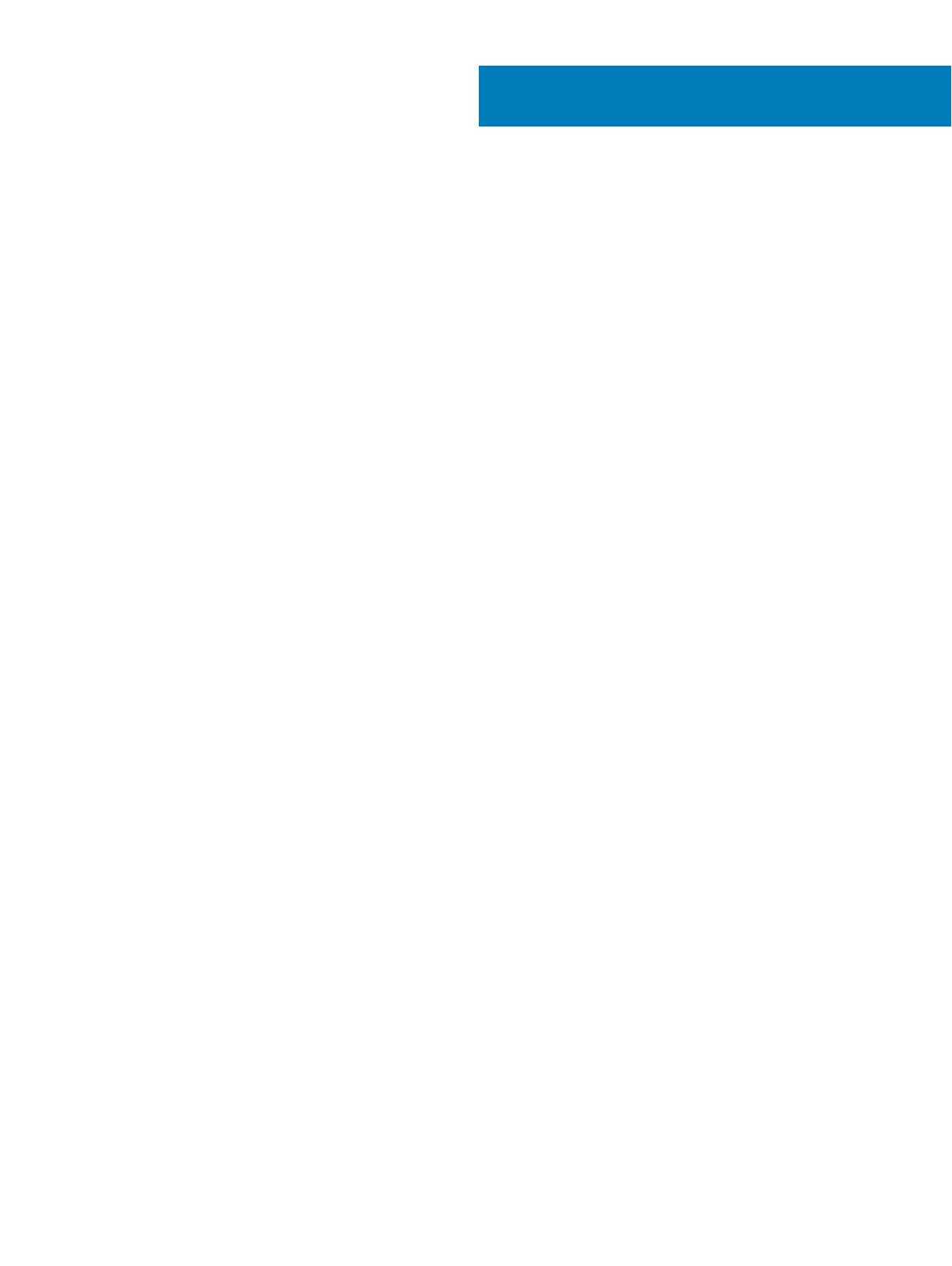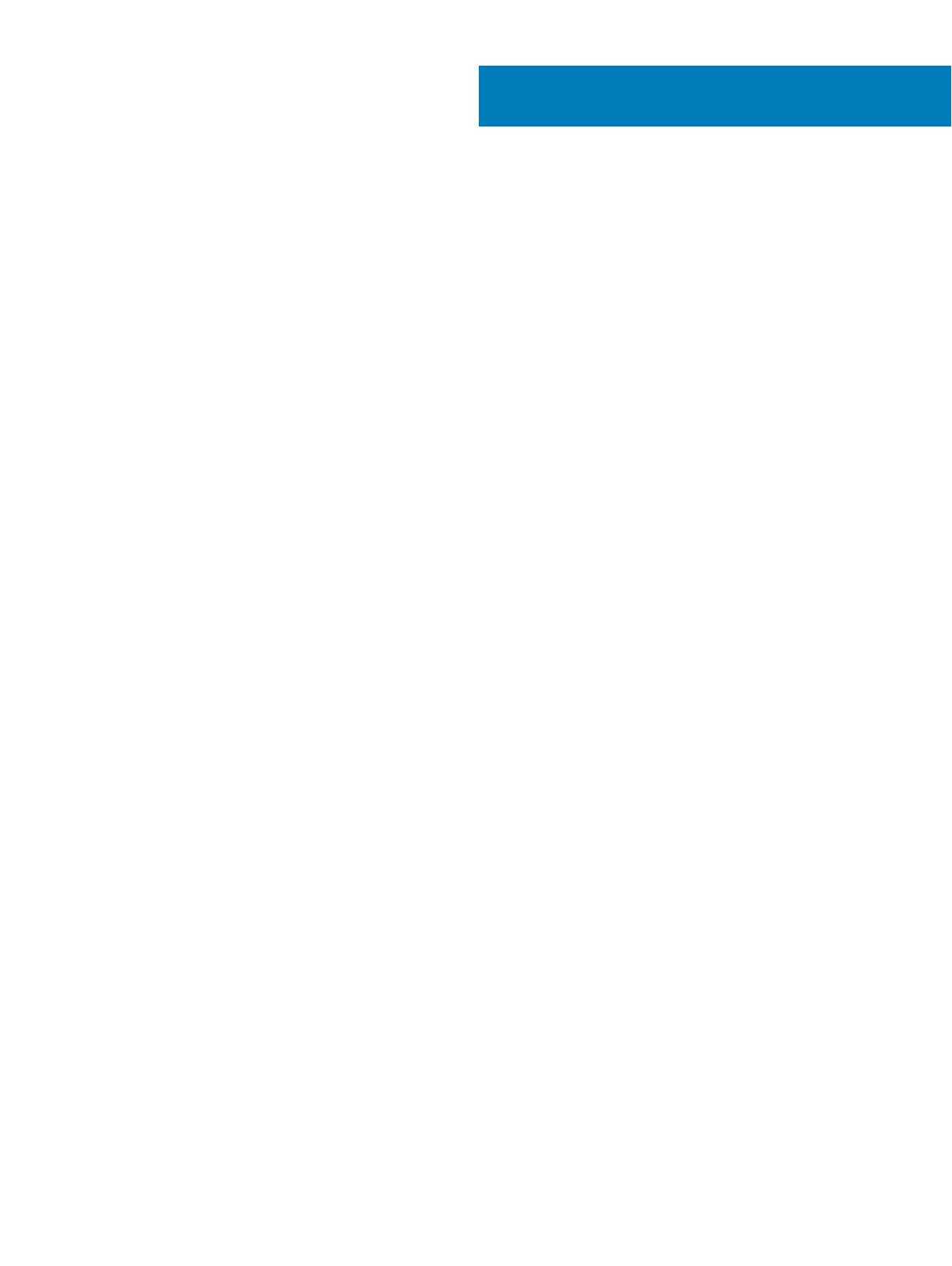
Obsah
1 Práca na počítači............................................................................................................................................5
Skôr ako začnete pracovať vo vnútri vášho počítača....................................................................................................5
Vypnutie počítača...............................................................................................................................................................6
Po dokončení práce v počítači..........................................................................................................................................6
2 Dokovanie vášho počítača..............................................................................................................................7
3 Demontáž a opätovná montáž........................................................................................................................8
Odporúčané nástroje......................................................................................................................................................... 8
Prehľad systému.................................................................................................................................................................9
Vybratie batérie.................................................................................................................................................................10
Vloženie batérie..................................................................................................................................................................11
Demontáž spodného krytu...............................................................................................................................................11
Inštalácia spodného krytu.................................................................................................................................................11
Demontáž karty mSATA SSD..........................................................................................................................................12
Inštalácia karty mSATA SSD............................................................................................................................................12
Demontáž pamäťového modulu......................................................................................................................................12
Montáž pamäťového modulu...........................................................................................................................................13
Demontáž karty WWAN.................................................................................................................................................. 13
Inštalácia karty WWAN.................................................................................................................................................... 13
Demontáž karty WLAN....................................................................................................................................................14
Montáž karty WLAN........................................................................................................................................................ 14
Demontáž rámu klávesnice..............................................................................................................................................14
Inštalácia rámu klávesnice................................................................................................................................................15
Demontáž klávesnice........................................................................................................................................................15
Inštalácia klávesnice......................................................................................................................................................... 16
Demontáž opierky dlaní....................................................................................................................................................16
Inštalácia opierky dlaní......................................................................................................................................................18
Demontáž dosky SIM.......................................................................................................................................................18
Inštalácia dosky SIM.........................................................................................................................................................19
Demontáž reproduktorov.................................................................................................................................................19
Inštalácia reproduktorov..................................................................................................................................................20
Demontáž krytu závesu displeja.....................................................................................................................................20
Inštalácia krytu závesu displeja....................................................................................................................................... 21
Demontáž zostavy displeja..............................................................................................................................................22
Inštalácia zostavy displeja................................................................................................................................................24
Demontáž systémovej dosky..........................................................................................................................................24
Inštalácia systémovej dosky............................................................................................................................................25
Demontáž zostavy chladiča............................................................................................................................................26
Inštalácia zostavy chladiča.............................................................................................................................................. 27
Demontáž gombíkovej batérie........................................................................................................................................ 27
Inštalácia gombíkovej batérie..........................................................................................................................................28
Obsah
3